Win10如調整文件類型?
- 王林轉載
- 2023-06-30 11:41:433783瀏覽
Win10如何更改檔案類型? 我們在使用電腦的時候常常會發現檔案都有一種格式,如JPG,MP3等,而一種格式代表不同的檔案類型,那麼這時候我們要如何去改變檔案類型後綴呢?其實更改起來非常簡單,以下就跟著小編一起來看看Win10更改檔案類型的教學吧。

Win10更改檔案類型的教學
1、開啟資源管理器找到一個檔案。在此我以一個圖片檔為例,如圖所示,這是一個圖片檔。在文件下面的名字中是一串字符,沒有格式。我們首先要做的就是要顯示出格式來。
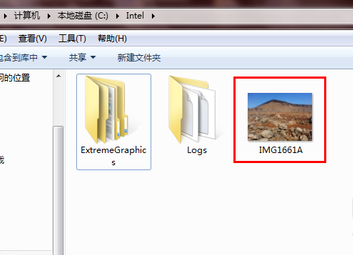
2、點選資源管理器上方選單列中的工具列,然後點選資料夾選項。
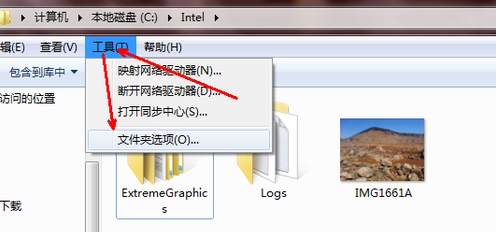
3、在資料夾選項中切換到檢視標籤。拖曳右邊的滑桿,直到找到箭頭指向的部位,在檢視標籤中隱藏檔案副檔名,副檔名即為檔案格式。
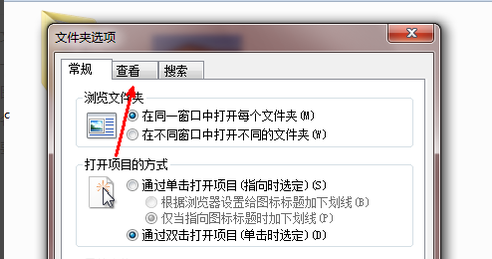
4、將其取消選定之後點選確定按鈕退出。現在,所有的檔案都會自動新增一個副檔名,標識檔案的格式,我們可以任意修改它們。
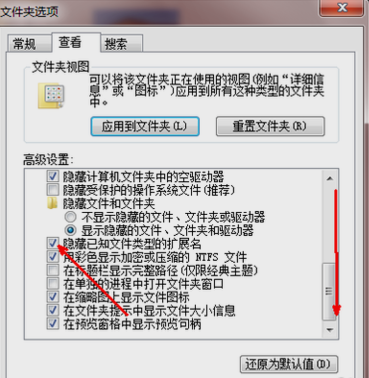
5、回到剛才的圖片檔案。我們已經注意到檔案名稱後面有一個"."和三個字母:"jpg",這表明這是一個圖片檔案的格式。
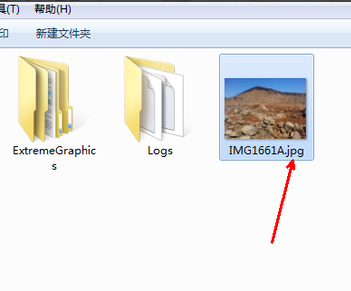
6、現在我們點擊一下這個檔案名,變成藍色之後再點擊一下,使檔案名稱處於可修改的狀態,然後再選定後面的jpg ,將jpg修改為mp3。
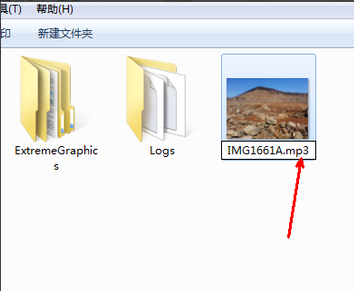
7、當您完成修改並按下回車鍵時,會出現提示,指示檔案在修改後不再可用。這個你知道就行,點擊是確認更改。
8、一旦我們修改了檔案的副檔名,該檔案的類型就會發生轉變,從一種圖片檔案轉變為音樂檔案。當然這個音樂檔案是無法正常開啟的。這也直到了一種掩飾的作用。如果你想回覆這個圖片文件,只要重新改為jpg就可以了。
以上是Win10如調整文件類型?的詳細內容。更多資訊請關注PHP中文網其他相關文章!
陳述:
本文轉載於:chromezj.com。如有侵權,請聯絡admin@php.cn刪除
上一篇:can總線與485總線有什麼差別下一篇:can總線與485總線有什麼差別

